Huhtikuussa 2018 Adobe julkaisi päivityksen After Effects CC 2018:lle, joka tuo mukanaan jännittäviä parannuksia värihallintaan ja värikorjaukseen. Tässä oppaassa opit uudet ominaisuudet, jotka auttavat sinua tekemään projekteistasi tehokkaampia ja optimoimaan värisuunnittelusi. Sukelletaan suoraan yksityiskohtiin.
Tärkeimmät havainnot
- Käytä omia LUT-tiedostoja värikorjaukseen
- Säätömahdollisuudet kyllästymiselle, valotukselle ja kontrastille
- LUTien synkronointi pilvessä
Vaiheittainen opas uusien toimintojen käyttämiseen
Käyttääksesi uusia värihallintatyökaluja After Effects CC 2018:ssa, seuraa näitä vaiheita.
Ensiksi avaat After Effectsin ja lataa projektisi. On tärkeää, että pääset käsiksi Lumetri-väriin, sillä tarvitset sitä uusiin toimintoihin. Aktivoi Lumetri kirjoittamalla yksinkertaisesti "lumetri" hakukenttään. Näin saat käyttöön Lumetri Color -pluginin, joka tarjoaa tehokkaita värihallintatyökaluja.
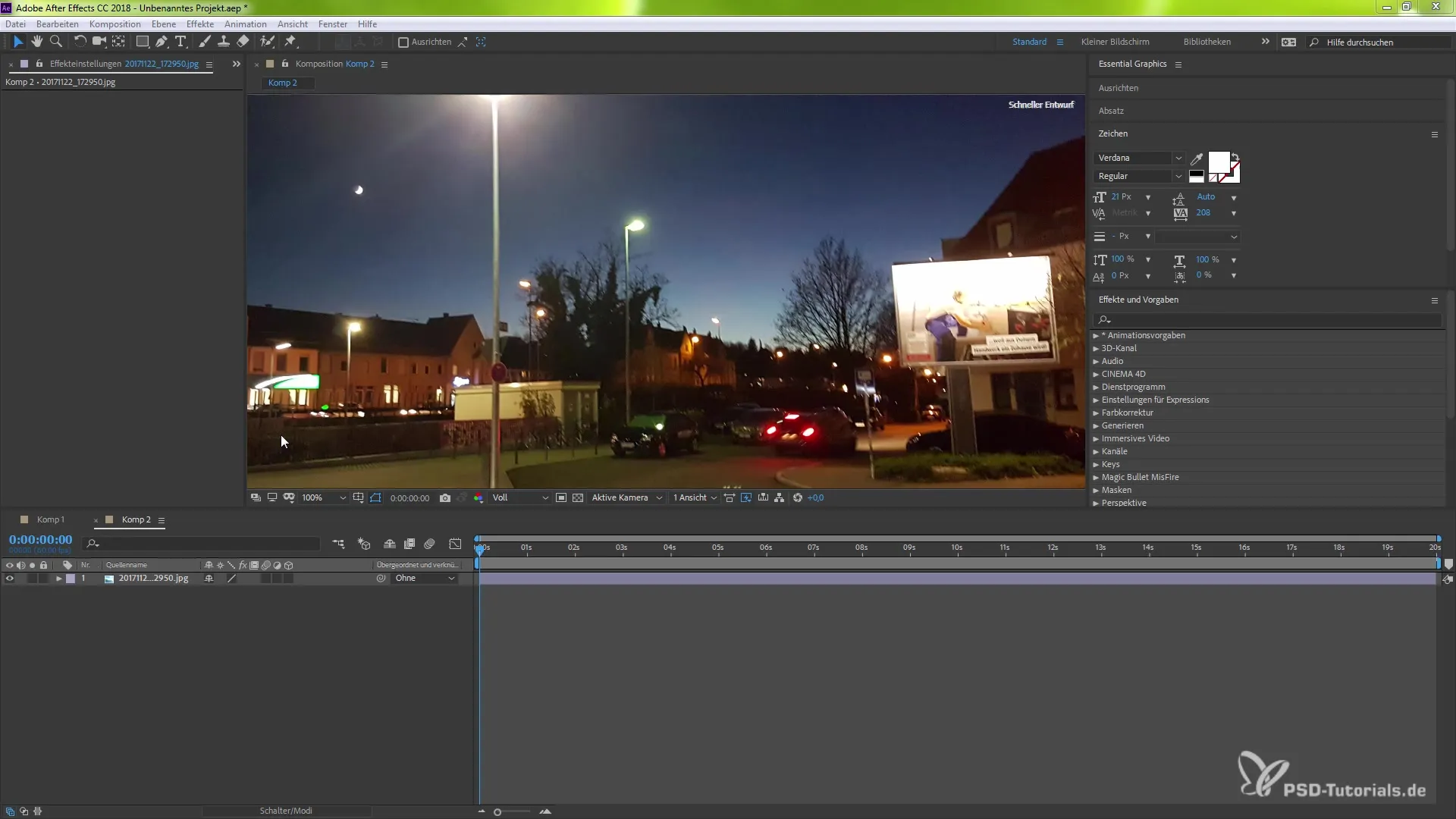
Kun olet valinnut Lumetri Colorin, sovelletaan efekti haluamaasi tasoon tai klippiin. Tässä näet uuden osan, joka mahdollistaa LUTien (Look Up Tables) tehokkaan käytön. Mahdollisuus käyttää yksinkertaisia värisäätimiä pysyy edelleen saatavilla.
Yksi jännittävimmistä uudistuksista on mahdollisuus lisätä mukautettuja LUT-tiedostoja. Voit yksinkertaisesti napsauttaa "Mukautettu" ja valita käyttämäsi LUT-tiedostot. Nämä tiedostot antavat mahdollisuuden muuttaa koko projektisi ilmettä yhdellä napsautuksella radikaalisti.
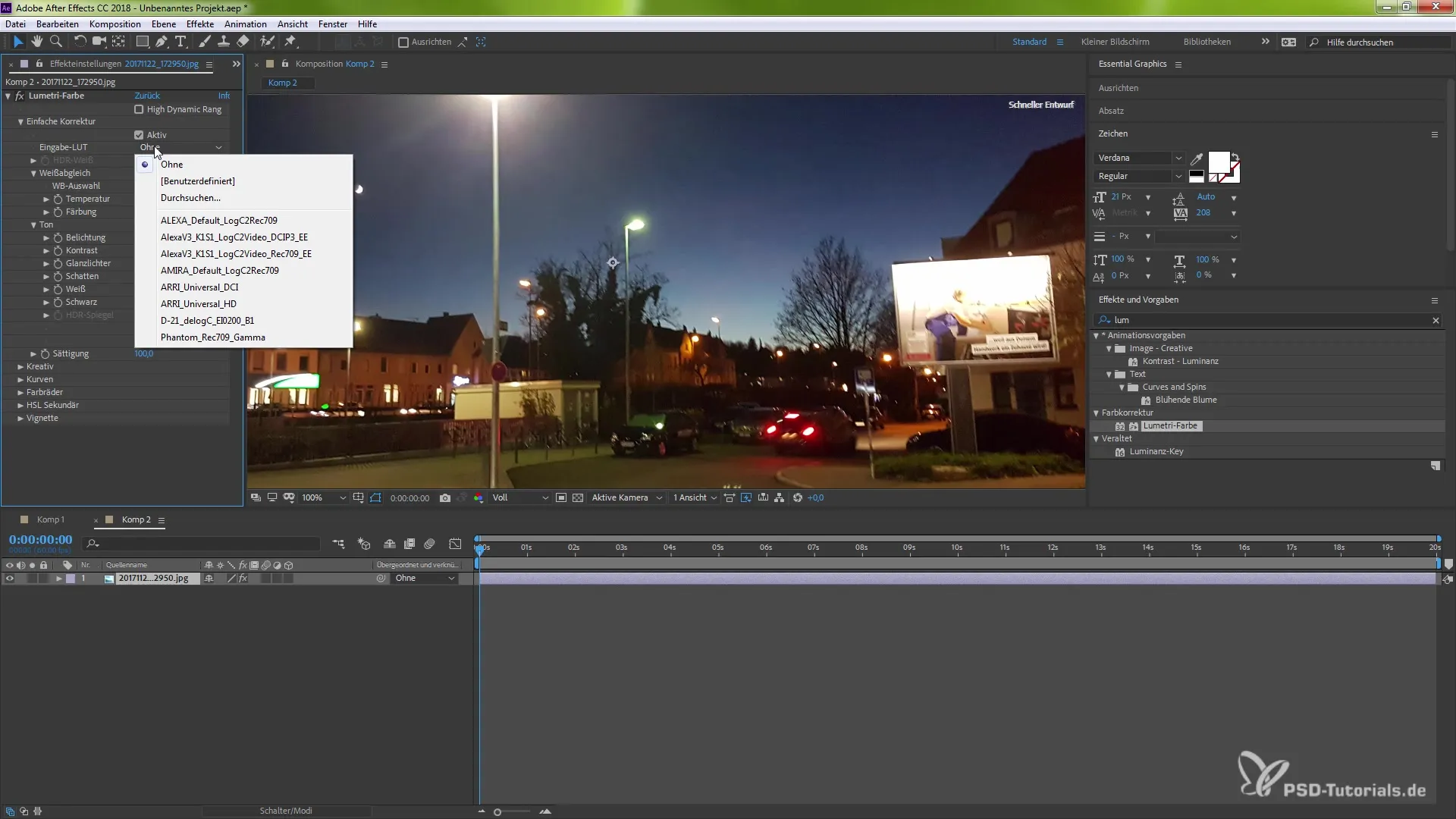
Kun olet valinnut LUT-tiedoston, muutokset klippisi ulkonäössä tulevat näkyviin heti. Tämä tarkoittaa, että voit nopeasti ja tehokkaasti testata eri ilmeitä selvittääksesi, mikä toimii parhaiten projektillesi. Voit palata takaisin milloin tahansa ja lisätä muita LUT:eja, jotka olet mahdollisesti ladannut tai itse luonut.
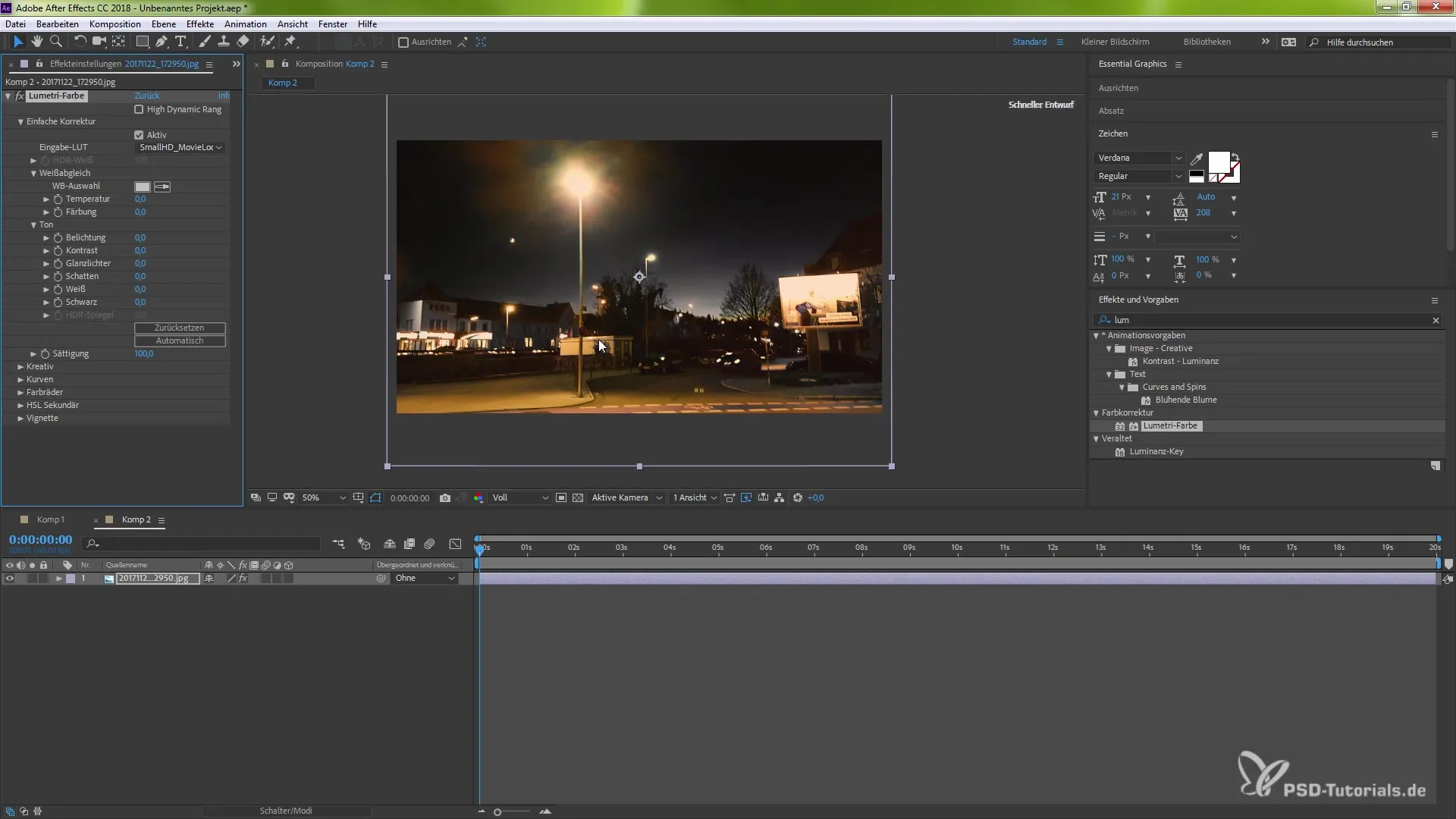
Jos etsit LUT:eja, voit vierailla sellaisilla verkkosivustoilla kuin small HD, jotka tarjoavat ilmaisia LUT-tiedostoja. Vaihtoehtoisesti voit myös googlata "LUT Packs for free" löytääksesi erilaisia ilmaisia värihakuja. Nämä LUT:t eivät ole hyödyllisiä vain After Effectsissä; niitä voidaan käyttää myös muissa Adobe-ohjelmissa, kuten Photoshopissa.
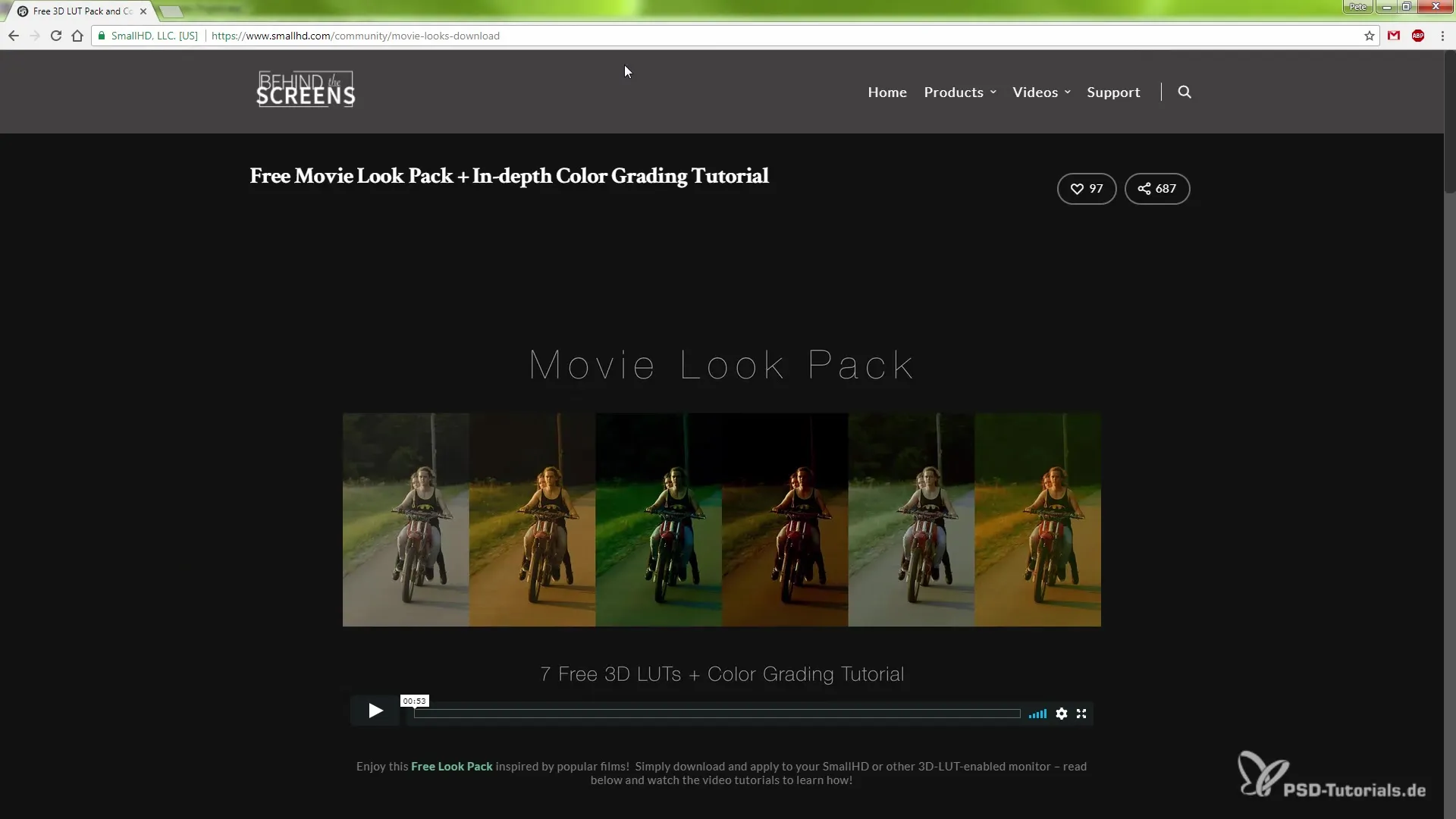
Kun olet valinnut LUT:si, voit tehdä lisäsäätöjä ilmeeseen. Sinulla on mahdollisuus kokeilla erilaisia parametreja, kuten kyllästymistä, valotusta ja lämpötilaa. Jos haluat lisätä tai vähentää kylläisyyttä mielesi mukaan, voit tehdä sen koska tahansa. Jos LUT:n lisäämisen jälkeen ilme ei ole vieläkään optimaalinen, voit esimerkiksi säätää valotusta tai lisätä kontrastia saadaksesi juuri haluamasi efektin.
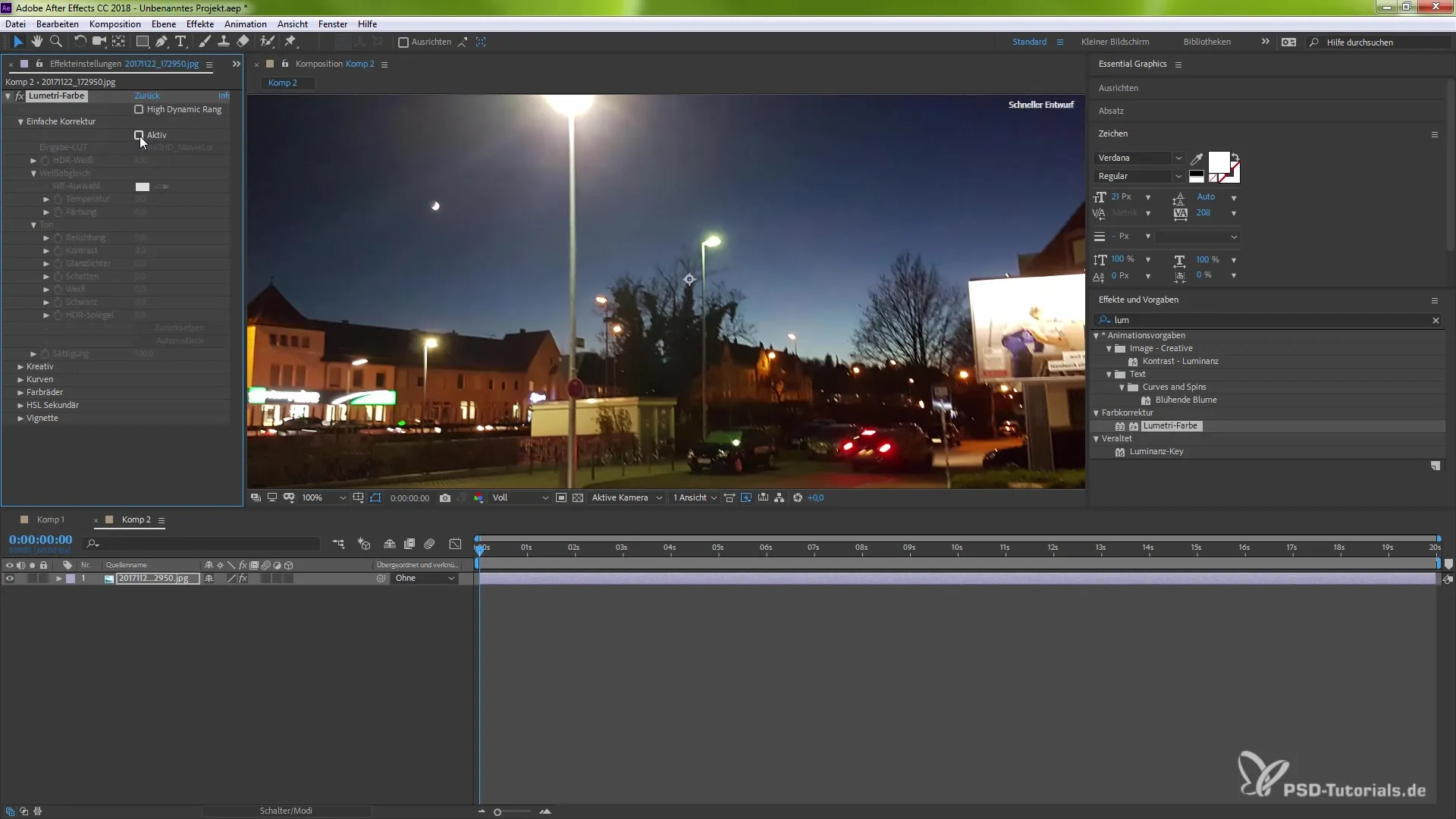
Tämän uuden toiminnon lisäetuna on pilvessä tapahtuva synkronointi. Kun työskentelet useilla laitteilla, voit tallentaa LUT-tiedostosi pilveen ja käyttää niitä muilla tietokoneilla. Tämä tarkoittaa, että mukautetut ilmeesi ovat aina valmiina, riippumatta siitä, missä työskentelet.
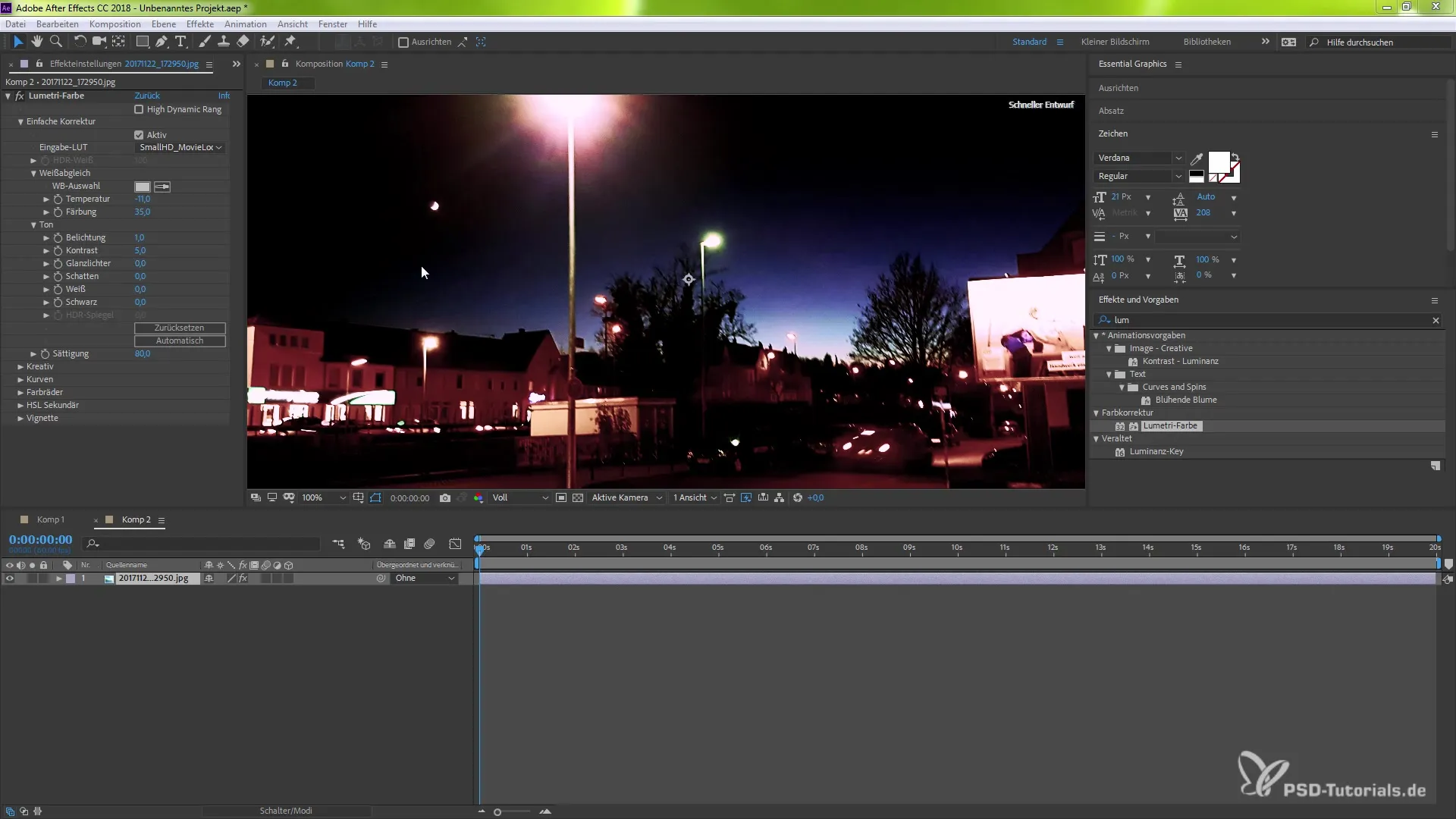
Synkronointia varten sinun on varmistettava, että kaikki tiedostot on ladattu oikein pilveen. Näin After Effects pitää kirjaa kaikista käytetyistä LUT:eista ja lataa ne tarpeen mukaan, kun avaat projektejasi toisella laitteella.
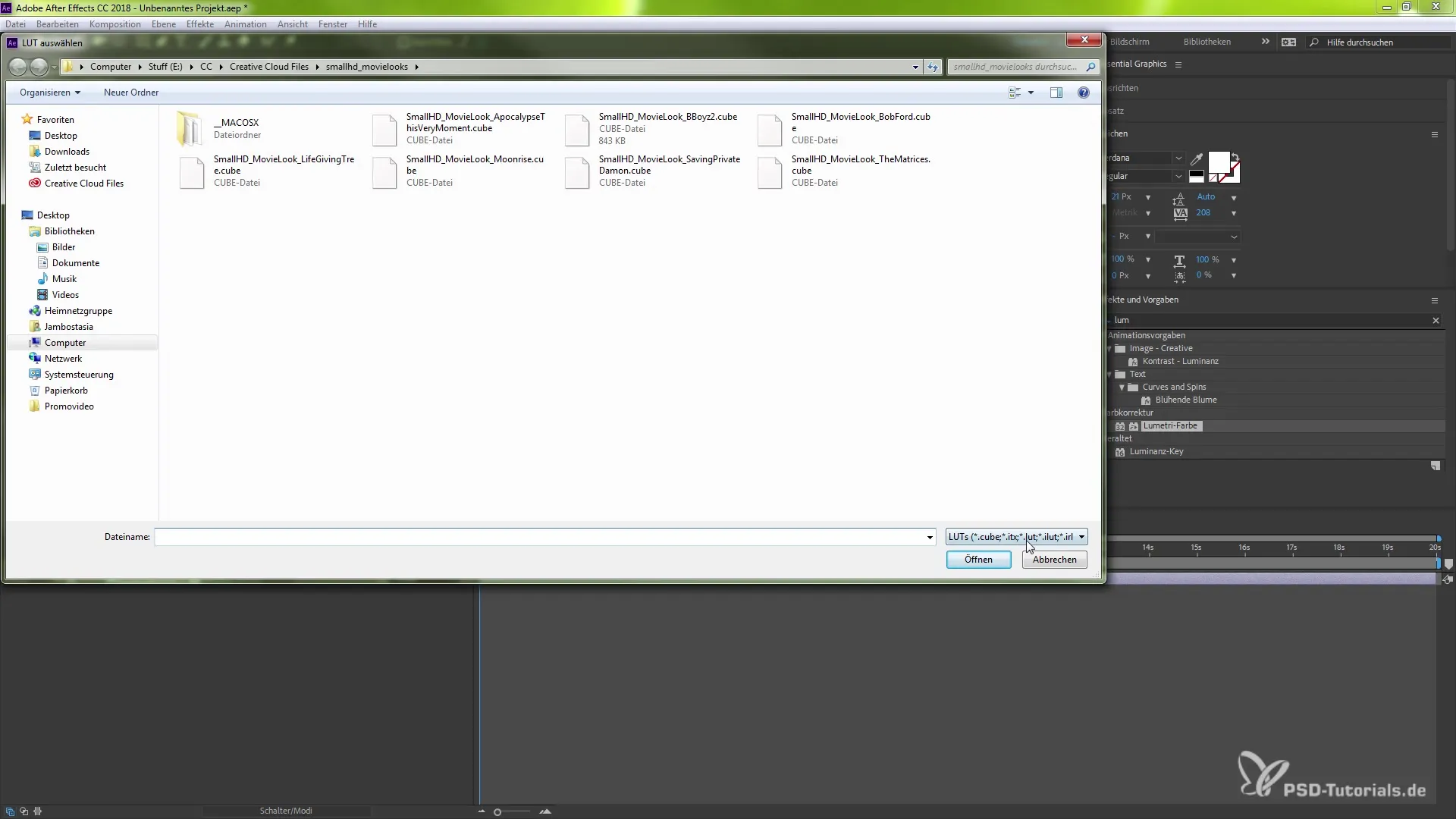
Nyt kun tiedät After Effects CC 2018:n tarjoamat mahdollisuudet, voit toteuttaa värikorjauksen ja värihallinnan projekteissasi tehokkaasti. Kokeile uusia toimintoja ja selvitä, kuinka ne voivat auttaa sinua hyödyntämään luovaa potentiaaliasi täysimääräisesti. Onnea työskentelyyn After Effectsillä!
Yhteenveto – Parannettu värikorjaus ja -hallinta After Effects CC 2018:ssa
Uusien toimintojen avulla After Effects CC 2018:ssa voit nyt käyttää itse määriteltyjä LUT-tiedostoja nostamaan värikorjauksesi uudelle tasolle. Käyttäjäystävällinen käyttöliittymä mahdollistaa nopeiden säätöjen tekemisen ja henkilökohtaisen tyylisi integroimisen projekteihisi. Pilvisynkronoinnin mahdollisuus takaa, että voit hallita värejasi optimaalisesti sijainnistasi riippumatta.
Usein kysytyt kysymykset
Mitkä ovat LUT:t ja miten ne toimivat?LUT:t ovat Look Up Tables, jotka mahdollistavat värikorjauksien ja efektejen luomisen kääntämällä väriarvot yhdestä kuvasta toiseen väriasteikkoon.
Mistähän löydän ilmaisia LUT-tiedostoja?Voit löytää ilmaisia LUT-tiedostoja verkkosivustoilta kuten small HD tai yksinkertaisesti googlaamalla "LUT Packs for free".
Kuinka voin käyttää LUT:eja After Effectsissä?Valitse Lumetri Color -efekti, napsauta "Mukautettu" ja lataa haluamasi LUT-tiedostot.
Mitä teen, jos ilme LUT:n lisäämisen jälkeen ei ole optimaalinen?Voit kokeilla parametrejä kuten kyllästymistä, valotusta ja kontrastia, jotta voit säätää ilmettä edelleen.
Kuinka pilvisynkronointi LUT:eille toimii?Kun lataat LUT-tiedostosi pilveen, voit käyttää niitä eri laitteilla, kunhan olet kirjautunut sisään samalla tilillä.


